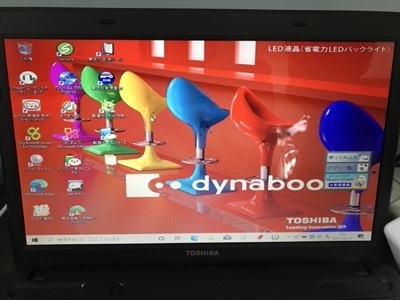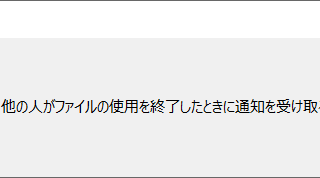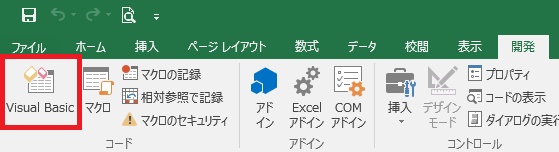フォルダの一覧表が欲しいんだけど、エクセルでもらえる?
意外と場面が多いシチュエーションだと思います。
第一印象ですっごく簡単に思える作業なんで

あ、余裕っす。すぐ出しまーす。
と取り掛かろうとしたら、、、あれ?そーいやどうやって出すんだ??って経験ありませんか?
だからと言って、「フォルダの一覧を出すだけ」の作業なので
- フリーウェアをインストールするほど大げさなことはしたくない
- VBAを組むほどの大掛かりなことでもない
- スクリーンショット取るにしてもスクロールが必要、ってか「エクセルで」って言ってんじゃん
- 一個ずつコピペとか非効率
- 実は簡単に出せるボタンがエクスプローラーのリボンの中にあるんじゃないか、と思ってみてもやっぱりない
って意外と余裕じゃなかった。。。けど、たったこれだけの作業で「すいません、時間ください」っていいづらい。。。
けど、この作業、やっぱり余裕です。
以下の手順でサクッと終わらせて早く帰りましょう!
フォルダ名の一覧をCSV保存する方法
1:「メモ帳」を起動して、以下のコードをコピペする
dir /A:D /B %~dp0 > %~dp0\folders.csvたった一文!?
たった一文です。だって余裕なんですもの。
2:名前を付けて保存 [好きな名前].bat
”フォルダ名の一覧をCSV保存.bat”とかあとで分かりやすいネーミングにしとけばOKです。拡張子を".txt"(テキストファイル)から".bat"(バッチファイル)に変更しますので、リネームの際に注意してください。
3:手順2ファイルを一覧にしたい階層に移動させてダブルクリック
一瞬でCSVファイル「folders.csv」が同じ階層に出来上がります。どこのレジストリも汚さない、非常にクリーンな方法です。
こんなに簡単ならファイル名だって出来るのか?
ファイル名の一覧をCSV保存する方法
1:「メモ帳」を起動して、以下のコードをコピペする
dir /A-D /B %~dp0 > %~dp0\files.csvどこが違うの!?
設定オプションが微妙に違います。たった一文字。ついでに生成するファイル名くらい。
2:名前を付けて保存 [好きな名前].bat
”ファイル名の一覧をCSV保存.bat”とかあとで分かりやすいネーミングにしとけばOKです。 拡張子を".txt"(テキストファイル)から".bat"(バッチファイル)に変更しますので、リネームの際に注意してください。
3:手順2ファイルを一覧にしたい階層に移動させてダブルクリック
一瞬でCSVファイル「files.csv」が同じ階層に出来上がります。どこのレジストリも汚さない、非常にクリーンな方法です。
但し、作ったバッチファイルの名前もファイル名一覧に記載されるので、使用するときは取り除いてください。
今回はバッチファイル(.bat)の超基本コマンド"dir"の応用を使いました。私が中学校の時に初めて覚えたDOSコマンドなのでちょっと感慨深いです。
Windowsより前のMS-DOSの時代から使われている古い技術ですが、今回のようなかゆい所にスパッと手が届きます。
便利に使って仕事をさっさと終わらせて自由時間を作りましょう。